
很多同学朋友们留言说希望了解常用的文献管理软件并学习如何使用。因此我来分上,下两部分手把手地教大家如何使用 EndNote 的基本功能,从而提高文献管理效率。
中科院张老师:文献管理软件 EndNote 实用手册「上」zhuanlan.zhihu.com
今天分享的内容包括:
「如何在 EndNote 中管理文献」
「如何在 Word 中使用 EndNote」

EndNote 中规整/管理文献:
1. Group/文献组 的属性
- 文献可以被添加到多个不同的文献组中
- 文献从文献组中删除后我们任然可以在 My Library → All References 中查找到此文献
- 但是文献在 All References 中被删除后,它也会从所属的文献组中删除
2. 创建 Group/文献组
- 从主菜单点击 Groups → Create Group来创建立一个新的文献组
- 这时左边 My Library 的 My Groups 下面会产生一个新的文件夹,我们可以重命名这个文件夹来给新建的 Group/文件组 取名
- 选取文献,点击 Groups → Add References To 然后选择需要添加到的文献组;或者直接将文献拖放到需要添加到的文献组中
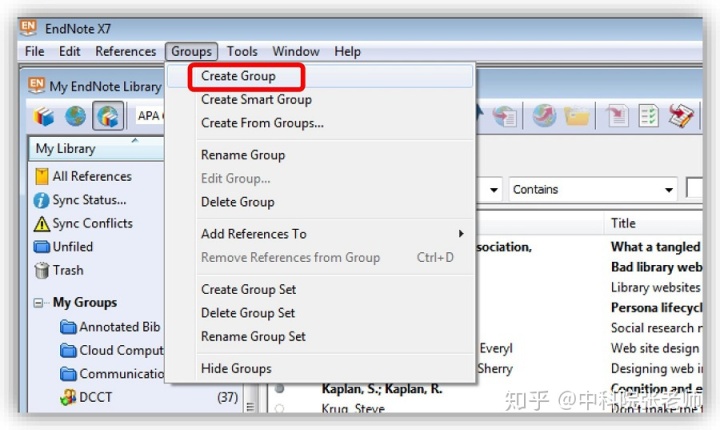
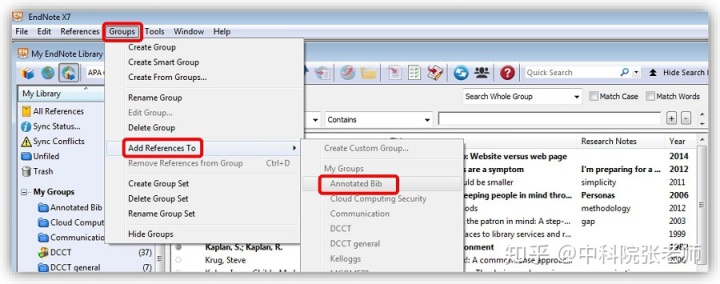
3. 创建智能 Group/文献组
- 除了手动创建 Group,我们还可以选择 EndNote 的智能分组功能对文献进行自动归类。在主菜单点击 Groups → Create Smart Group 通过设定筛选条件,EndNote 会自动从你导入的文献库中筛选符合条件的文献归为一类并添加到创建的智能文献组中,并且当你不断添加新的文献至 EndNote 时,该智能文献组也会按设置好的筛选条件即时同步更新
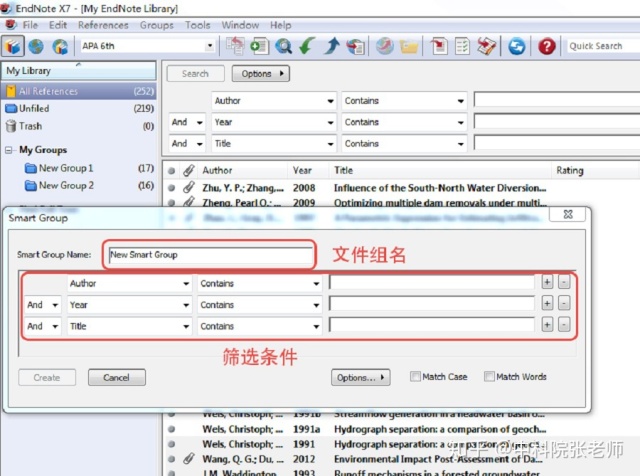
- 我们还可以合并文献组。在主菜单点击 Groups → Create From Groups 在下拉菜单中选择至少两个已创建的组来合并且对其命名。该合并的新分组也会按设置好的筛选条件即时同步更新
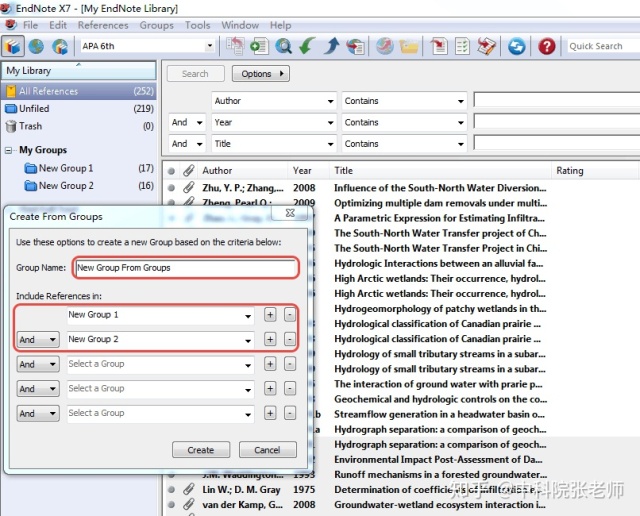
Word 中使用 EndNote:
安装好 EndNote 后,Word 的主菜单中将出现一个 EndNote 的扩展菜单。就如同「上」部分中我们教大家如何在 EndNote 中设置引用格式,这里我们同样点击 Style 选择引文格式,如果没有,可以点击‘Select Another Style’并在子菜单中选择:
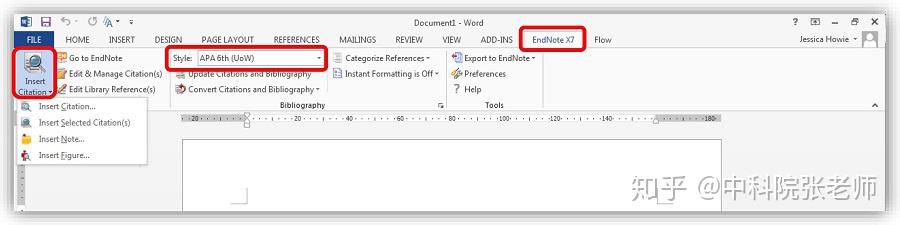
1. 搜索并插入引文
- 点击 EndNote 的扩展菜单, 然后点击工具栏最左边 Insert Citation 上方的放大镜
- 在搜索栏按作者名或文献名搜索我们需要的引文
- 选择我们需要插入的引文,然后点击 Insert
- 插入文中的引文会自动在文末形成 Reference List
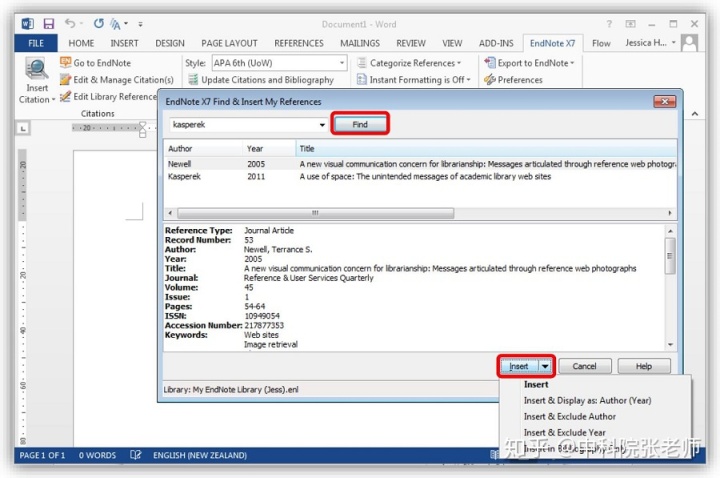
2. 插入已选定的引文
- 首先在 EndNote 里的 Library 中选择需要的引文
- 然后切换回 Word 操作界面并点击 Insert Citation → Insert Selected Citation(s)
- 插入文中的引文会自动在文末形成 Reference List
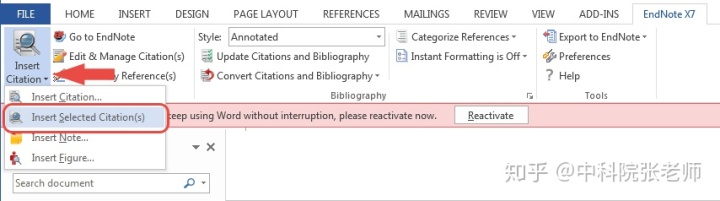
3. Word 中添加/删除文献
- Word 中添加文献,例如某处已经引用一篇文献,这时我们想在其后再添加一篇或者多篇文献的操作步骤和添加首篇引文的步骤相同,添加后文档末尾会自动更新参考文献列表:Reference List
- 如果需要删除已经引用的文献,选择需删除的文中引用部分,点击右键并选择 EditCitation(s) → More,或点击放大镜右边的 Edit & Manage Citation(s)
- 在弹出的对话框中点选需要删除的文献,并点击右边的 Edit Reference → Remove Citation 即可
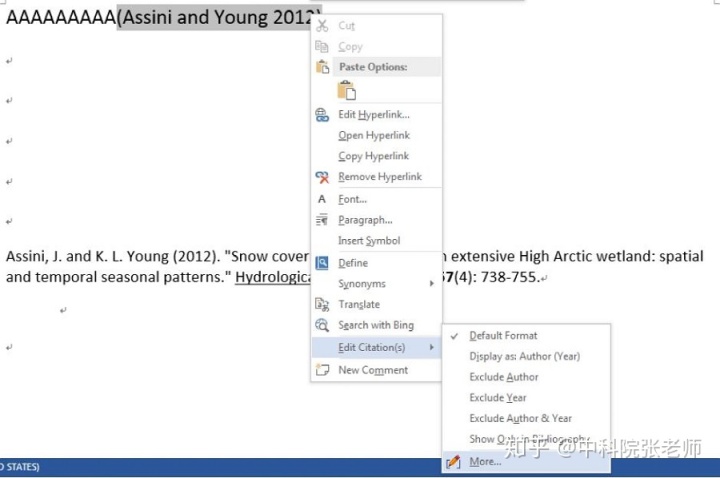
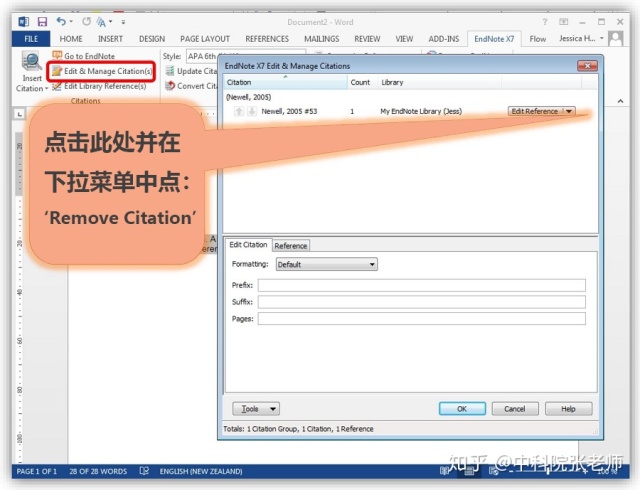
4. Word 中统一设置文本书目格式
- 点击 EndNote 的扩展菜单,在第三组格式工具栏点击右下角小标
- 在弹出的对话框中点击 Layout,并在这里统一调整整个文本的格式规范
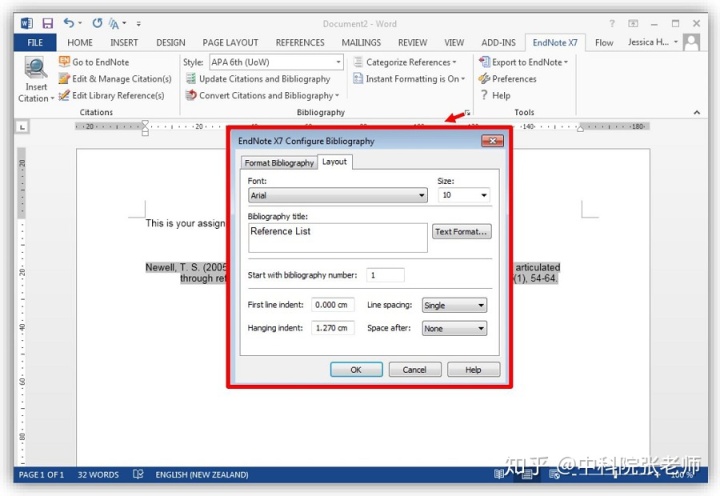
好了,EndNote 的基本实用操作就分享完了,大家花点时间实操巩固来熟练使用,这样能极大的提高大家今后文献调研和后续科研工作的效率;欢迎大家留言提问。我会在下一次的专栏文章中教大家如何使用另一款免费的文献管理软件 Mendeley!

如果你觉得这篇分享对你有帮助,欢迎
- 点赞同, 让更多的同学也能看到这篇内容
- 关注我和我的专栏, 让我能帮助更多的同学

往期推荐:
中科院张老师:高效阅读英文文献你必须知道的技巧
中科院张老师:【如何快速产生科研好想法?】
中科院张老师:【如何快速完成论文】
公众号「炬萌新」: 为大家整理并普及科研和留学相关的原创干货和基础知识
- 关注公众号后回复【入群】,可加入免费『科研成长交流群』
- 回复【福利】,可获得500份科研干货资源
- 回复【词单】,可获得完整版 Academic Word List





















 3868
3868

 被折叠的 条评论
为什么被折叠?
被折叠的 条评论
为什么被折叠?








